完全フリーの Windows 向けのオンラインビデオダウンローダー

Vimeo、Facebook、Dailymotion、Metacafe、Spike、Yahoo!、Globo、RTVE などのソーシャル Web サイトや、何千ものビデオ共有サイトからビデオをダウンロードできる、Windows 向けのオンラインビデオダウンローダー。
aTube Catcher の概要
aTube Catcher は、最も人気のあるビデオ ダウンローダーおよびスクリーン レコーダーです。
aTube Catcher の機能
aTube Catcher の主な機能です。
| 機能 | 概要 |
|---|---|
| メイン機能 | オンラインビデオのダウンロード/画面録画など |
| 機能詳細 | ・ダウンロード:オンラインのド鉅鹿や音楽をダウンロードできます。 ・ビデオコンバーター:ビデオやオーディオをほかの形式に変換したり、サイズ変更やカット/トリミング、分割や結合などができます。 ・スクリーンレコーダー:PC の画面をビデオに録画できます。 ・オーディオレコーダー:PC 上の音声をオーディオファイルに録音できます。 ・デバイスレコーダー:カメラやキャプチャデバイスの録画ができます。 |
動画や音楽をダウンロードできます
aTube Catcher は、Vimeo、Facebook、Dailymotion、Metacafe、Spike、Yahoo!、Globo、RTVE などのソーシャル Web サイトや、何千ものビデオ共有サイトからビデオをダウンロードできる、Windows 向けのオンラインビデオダウンローダーです。
aTube Catcher を使用すると、お気に入りの動画や音楽を PC にダウンロードして、オフラインで楽しむことができます。
スクリーンレコーダーなどの機能が追加されています
aTube Catcher には、動画や音楽のダウンロードだけでなく、ビデオやオーディオをほかの形式に変換したり、カットやトリミングなどの編集ができる「ビデオコンバーター」、PC の画面(画面全体または選択した領域)をビデオ録画できる「スクリーンレコーダー」や、PC 上の音声をオーディオファイルに録音できる「オーディオレコーダー」、Web カメラやキャプチャデバイスの録画ができる「デバイスレコーダー」の機能があります。
かんたんな操作でオンラインの動画やビデオをダウンロードできます
aTube Catcher は、かんたんな操作でオンラインの動画やビデオをダウンロードすることができる便利なアプリケーションです。ビデオダウンローダーとしてだけでなく、PC の画面を MP4 ビデオで録画したり、オーディオをキャプチャしたり、接続されたカメラからのビデオ入力を録画したりできるレコーダーとしても役に立ちます。
機能
- ダウンロード:オンラインのド鉅鹿や音楽をダウンロードできます。
- ビデオコンバーター:ビデオやオーディオをほかの形式に変換したり、サイズ変更やカット/トリミング、分割や結合などができます。
- スクリーンレコーダー:PC の画面をビデオに録画できます。
- オーディオレコーダー:PC 上の音声をオーディオファイルに録音できます。
- デバイスレコーダー:カメラやキャプチャデバイスの録画ができます。
仕様
ダウンロード
使い方
インストール
1.インストール
- 言語を選択して[次へ]をクリックします。
- [次へ]をクリックしてインストールを開始します。
- サードパーティソフトウェアのインストールが勧められます。必要ない場合は[お断りします]または[全部スキップ]をクリックします。
- インストールが完了したら、[終了する]をクリックしてアプリを起動します。
基本的な使い方
1. 基本的な使い方
- 「ダウンロード」では、オンラインのビデオやオーディオをダウンロードすることができます。
- 「ビデオコンバーター」では、ビデオやオーディオをほかの形式に変換したり、サイズ変更やカット、分割や結合などができます。
- 「スクリーンレコーダー」では、PC の画面をビデオに録画できます。
- 「オーディオレコーダ」では、PC 上の音声をオーディオファイルに録音できます。
- 「デバイスレコーダー」では、カメラやキャプチャデバイスの録画ができます。

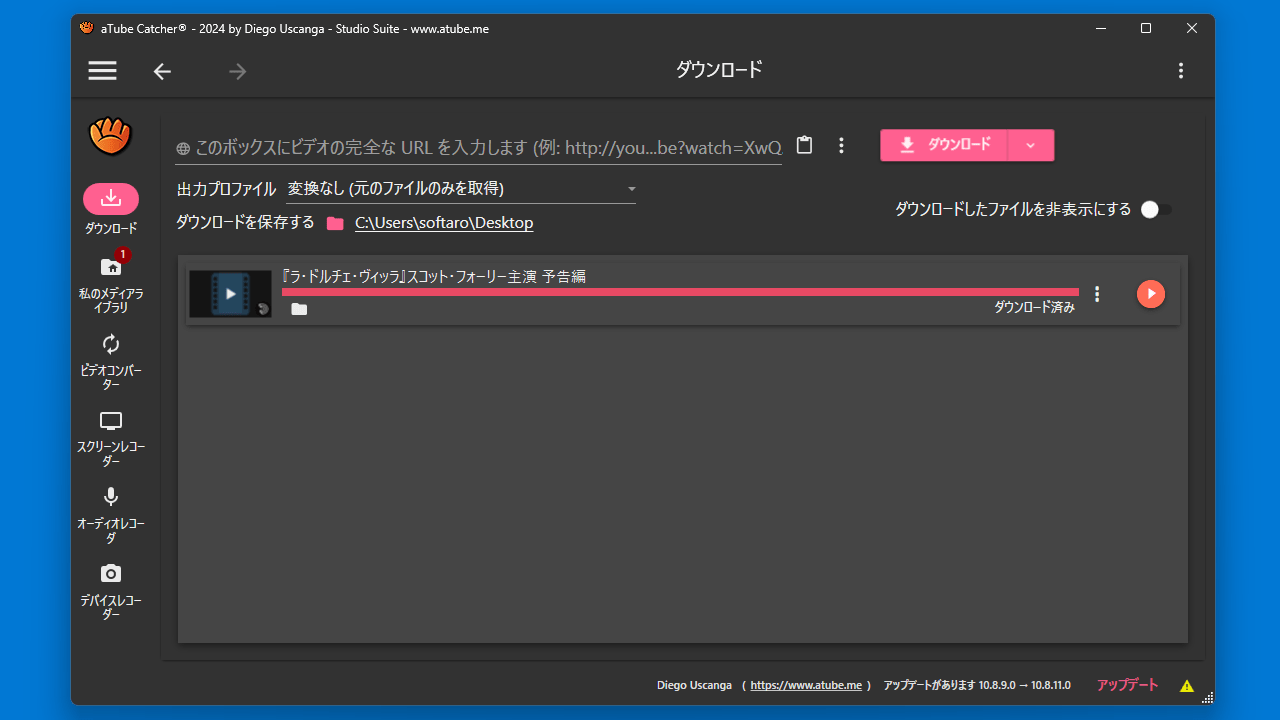
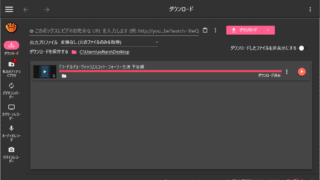
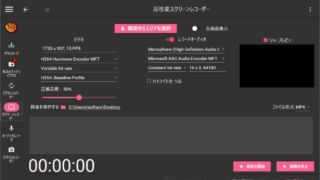
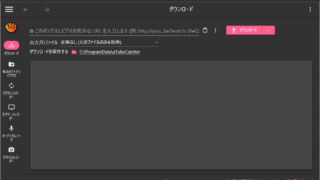
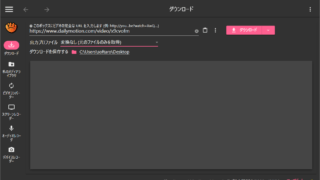
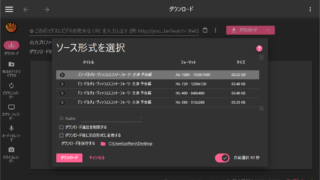
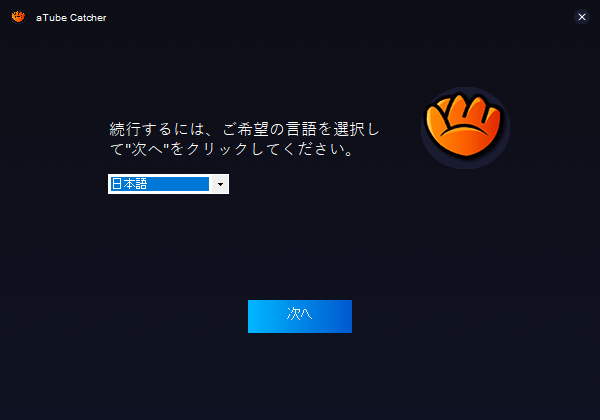
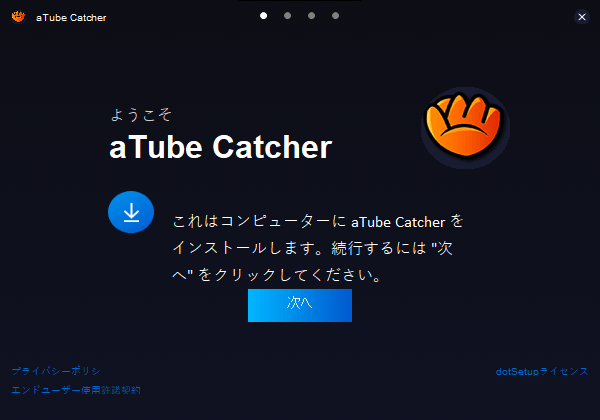
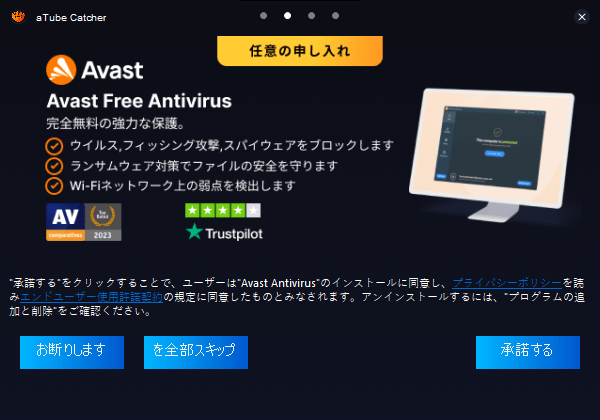
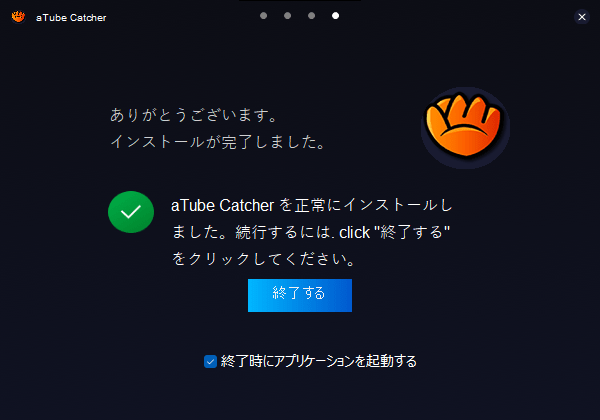
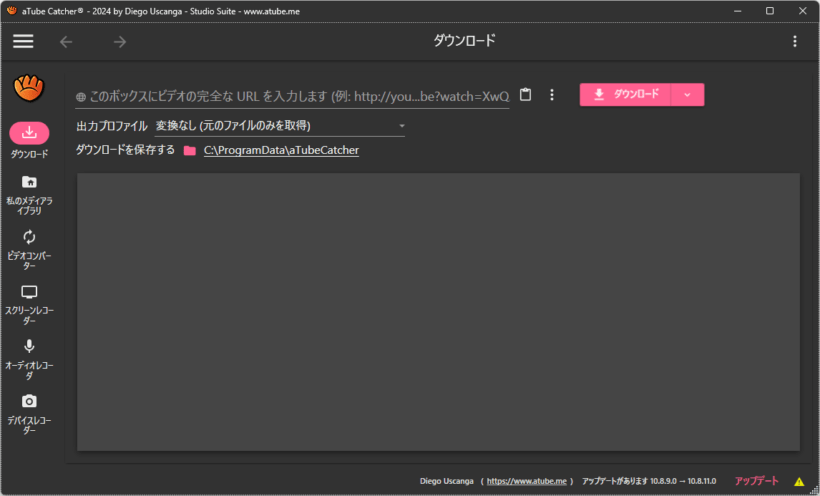
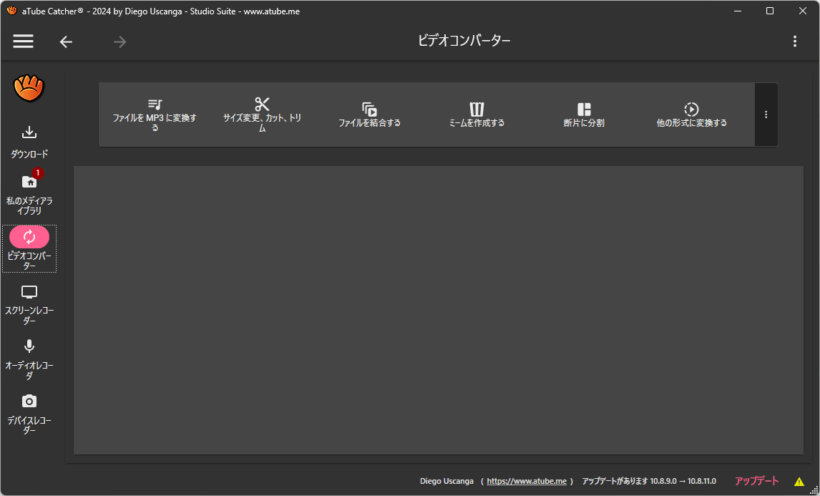
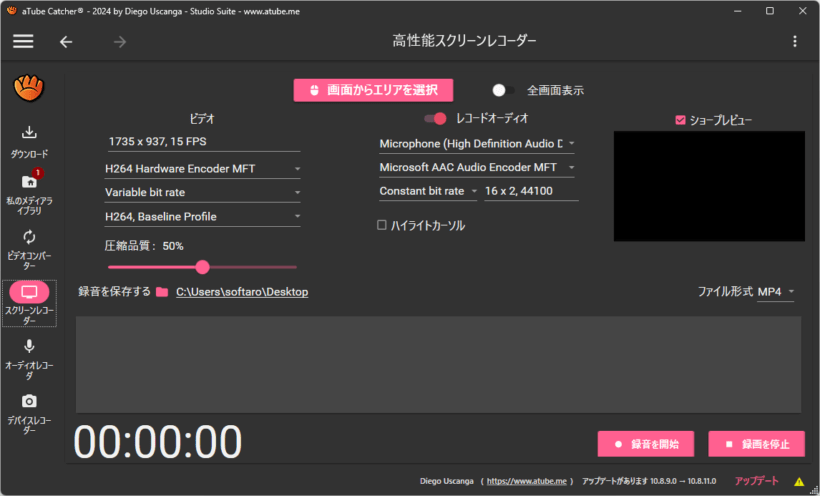
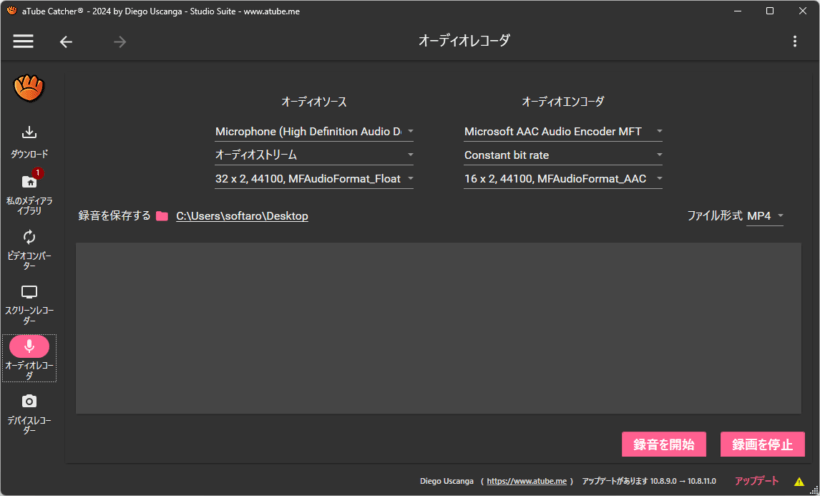
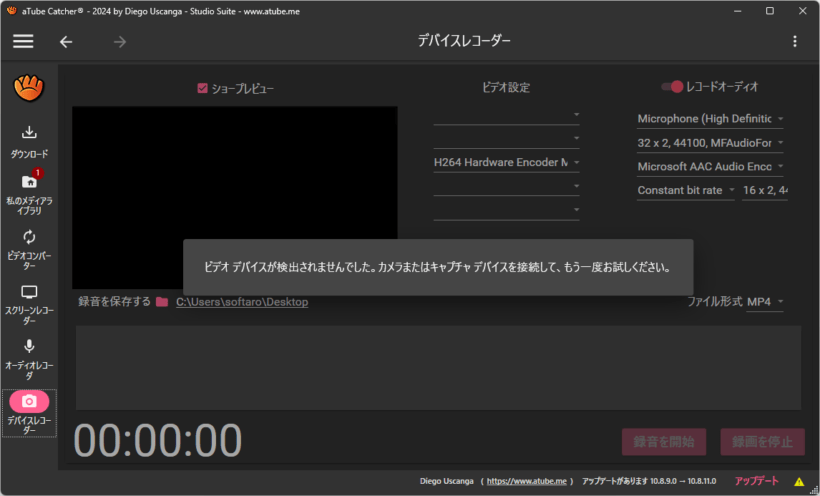
aTube Catcher は、どなたでも無料で利用できます。